1、在ps软件中打开我们需要抠图的素材,点击右侧的通道,进入通道面板,然后把各个通道复制一层,如下图所示
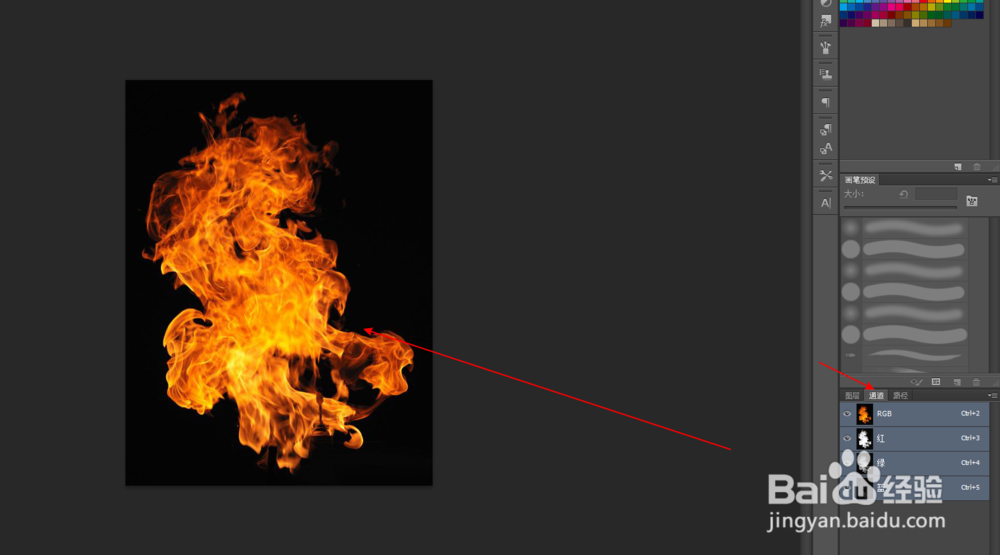
2、然后按住Ctrl键,鼠标放在红色通道副本左击,然后载入选区
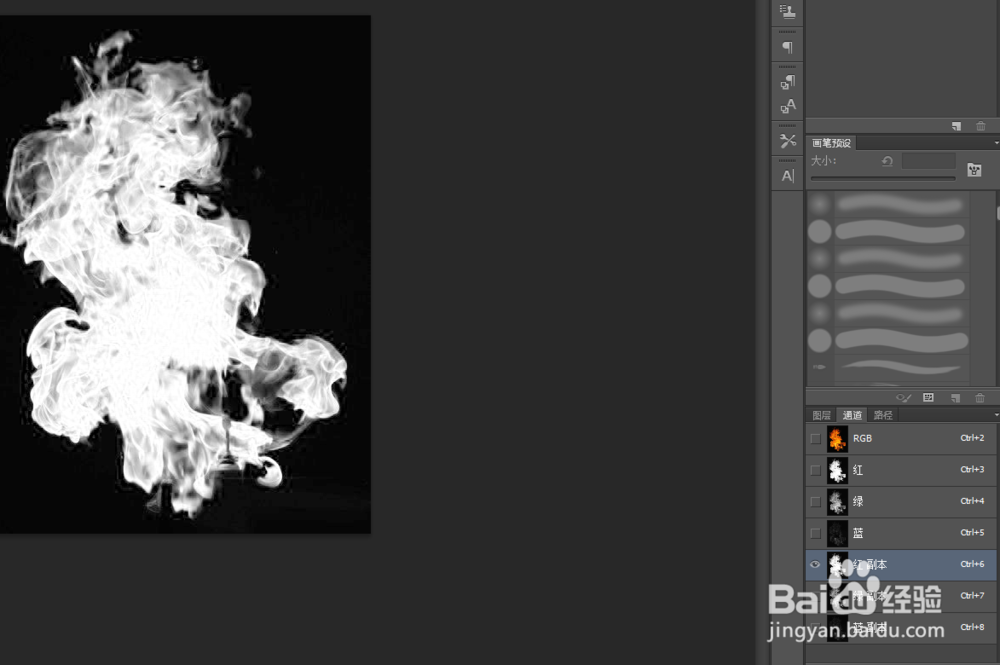
3、然后回到图层面板,再新建一个图层,命名为红,颜色填充为红色,设置如下图所示
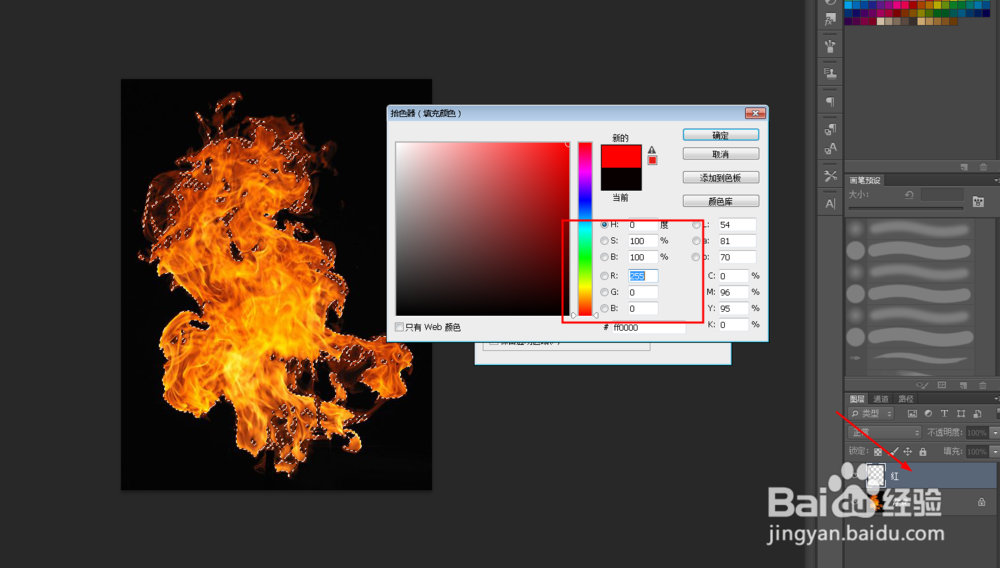
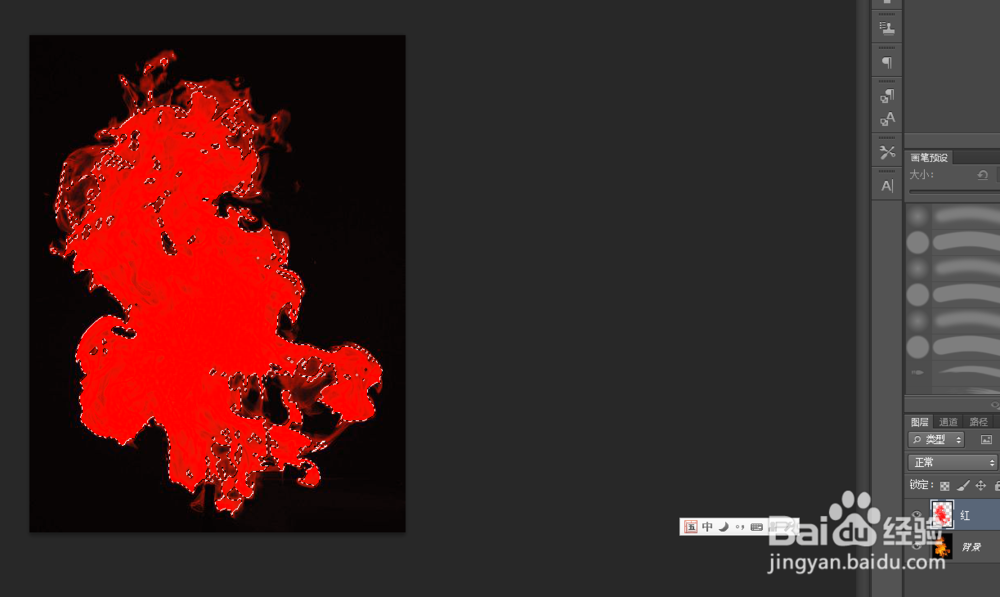
4、这时我们再新建一个图层命名绿,然后填充为绿色,设置如下图所示
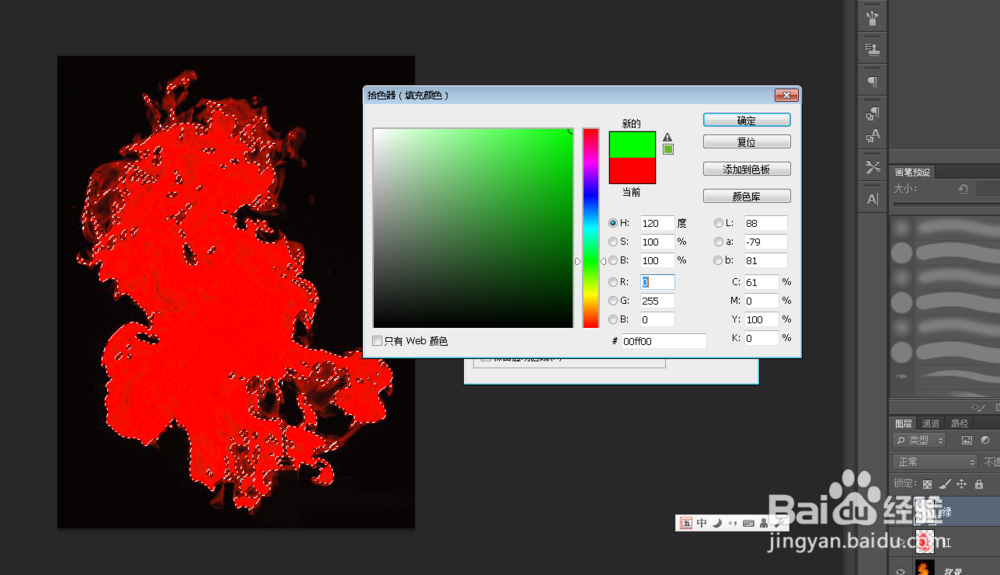
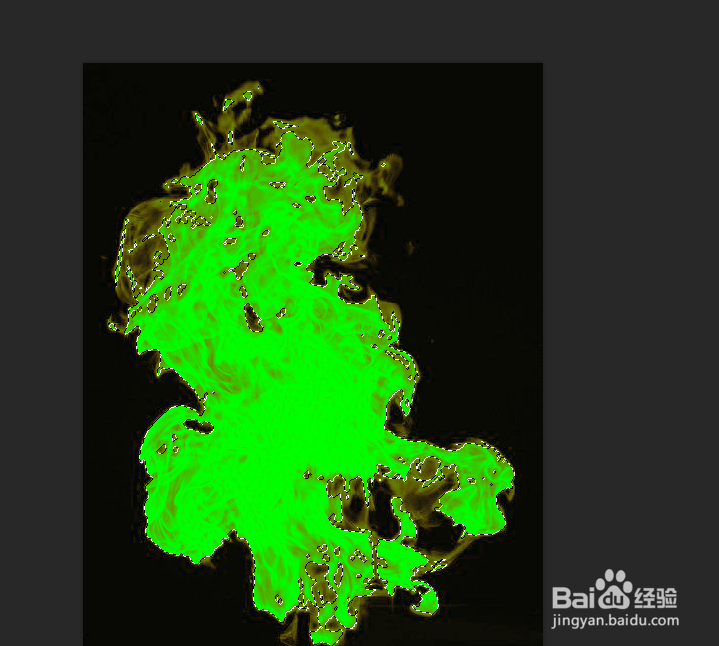
5、再新建一个图层命名为蓝,填充为蓝色,设置如下图所示,和前面的两个步骤是一样的,这时我们把图层蓝和绿的混合模式改为滤色
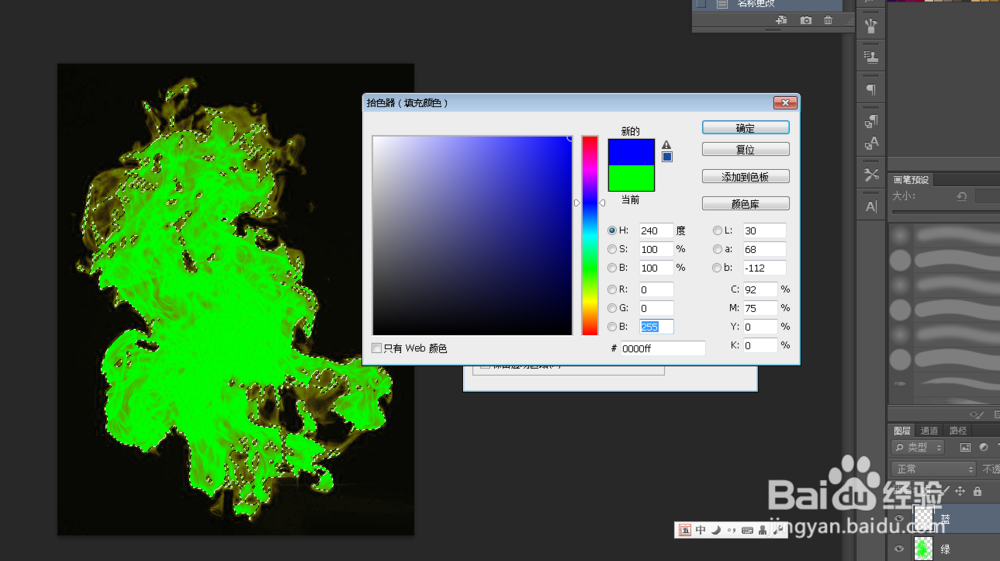
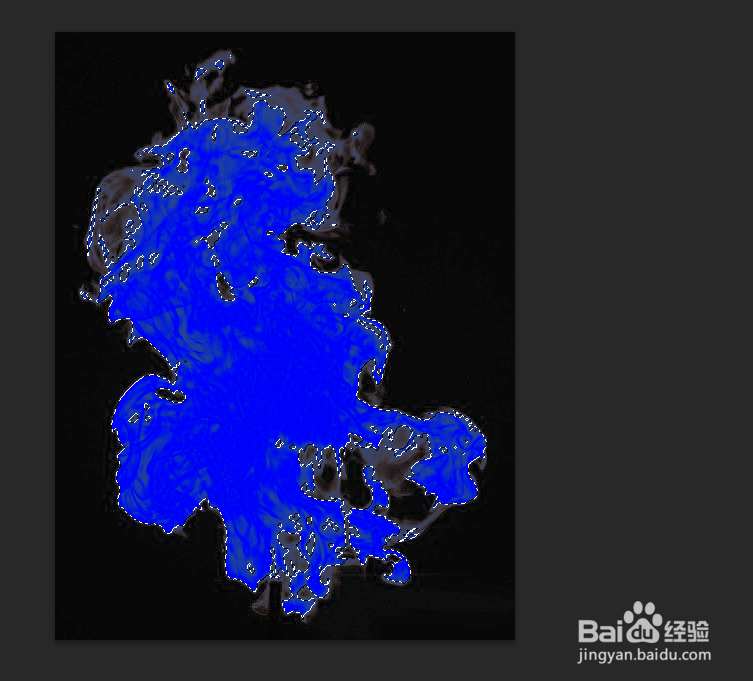
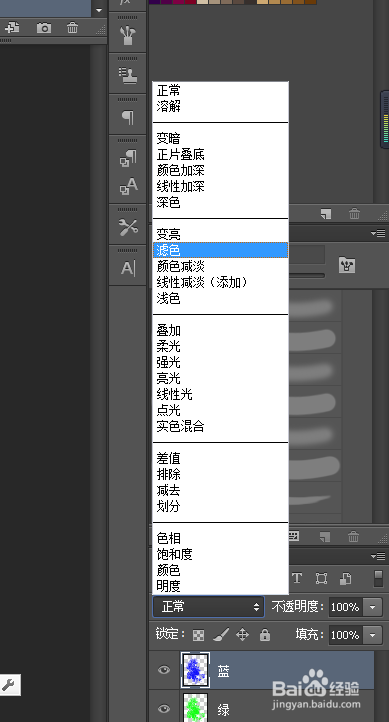
6、图层红的混合模式改为正常,然后合并新建的这三个图层,如下图所示

7、最后加上我们需要的背景就可以了
